Cambiar la ubicación de la carpeta de OneDrive en Windows 10
De forma predeterminada, Windows almacena sus archivos de OneDrive en una carpeta ubicada dentro de su perfil de usuario en la unidad de su sistema, p. C: \ Usuario \ Sergey \ OneDrive. Esto puede volverse problemático si se queda sin espacio libre en la unidad del sistema o si tiene grandes cantidades de datos almacenados en el almacenamiento en la nube de OneDrive. En tal situación, es posible que desee mover la carpeta de OneDrive a otra ubicación.
Anuncio publicitario
OneDrive se incluye con Windows desde Windows 8. Es la solución todo en uno creada por Microsoft para brindar al usuario la capacidad de tener la misma conjunto de configuraciones, los mismos archivos y la misma apariencia en cada PC con la que inicia sesión usando su Microsoft Cuenta. Anteriormente conocido como SkyDrive, el servicio fue rebautizado hace algún tiempo.
La función de sincronización en OneDrive se basa en la cuenta de Microsoft. Para usar OneDrive, primero debe crear uno. Además de OneDrive, la cuenta de Microsoft se puede usar para iniciar sesión en Windows 10, Office 365 y la mayoría de los servicios de Microsoft en línea.
Para cambiar la ubicación de la carpeta de OneDrive en Windows 10, Haz lo siguiente.
- Si ha iniciado sesión en su cuenta en la aplicación OneDrive, cierre la sesión desde allí. Haga clic con el botón derecho en el icono de OneDrive en la bandeja del sistema para abrir su configuración.
 Vaya a la pestaña Cuenta y haga clic en Desvincular esta PC Como se muestra abajo.
Vaya a la pestaña Cuenta y haga clic en Desvincular esta PC Como se muestra abajo.
- La aplicación OneDrive ahora se desvinculará de esta PC. No sincronizará archivos con su carpeta OneDrive en Windows 10, por lo que se puede mover. Hágalo de la siguiente manera.
- Abrir el Explorador de archivos
- Escriba o copie y pegue lo siguiente en la barra de direcciones:% userprofile%

- Presione la tecla Enter en el teclado. Se abrirá la carpeta de su perfil de usuario.

- Seleccione la carpeta OneDrive y haga clic en Mover a en la cinta de opciones como se muestra a continuación.
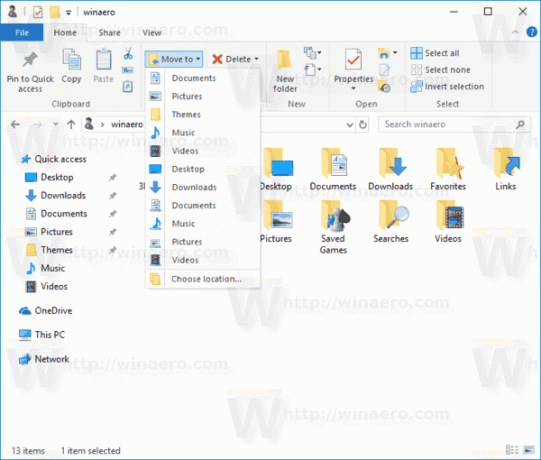 Seleccione una nueva carpeta de destino para mover la carpeta de OneDrive. Alternativamente, puede hacer clic en "Cortar" para cortar la carpeta OneDrive y pegarla en otra ubicación.
Seleccione una nueva carpeta de destino para mover la carpeta de OneDrive. Alternativamente, puede hacer clic en "Cortar" para cortar la carpeta OneDrive y pegarla en otra ubicación. - Espere hasta que todos los archivos se muevan a una nueva ubicación.
- Ejecute OneDrive y configure su cuenta.

- Escriba su contraseña cuando se le solicite.
- En la página siguiente, haga clic en el enlace Cambiar locación y especifique la nueva carpeta a la que movió sus archivos de OneDrive.

- Confirme su elección en el siguiente cuadro de diálogo (haga clic en el botón Usar esta ubicación).

- Finalice la configuración de la aplicación OneDrive y listo.
Eso es todo.

